రచయిత:
Laura McKinney
సృష్టి తేదీ:
10 ఏప్రిల్ 2021
నవీకరణ తేదీ:
1 జూలై 2024
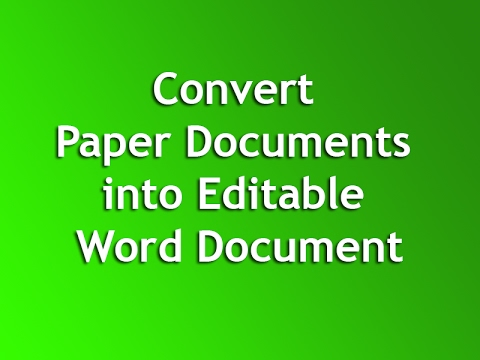
విషయము
వర్డ్ 2007 లేదా అంతకంటే ఎక్కువ, స్కాన్ చేసిన పత్రాన్ని సవరించడానికి మీరు దీన్ని ఉపయోగించవచ్చు, ఇది మొత్తం పత్రాన్ని తిరిగి టైప్ చేయడం కంటే చాలా వేగంగా ఉంటుంది. ఈ లక్షణాన్ని ప్రారంభించడానికి మరియు స్కాన్ చేసిన పత్రాలను సవరించగలిగే వచనంగా మార్చడానికి, క్రింది దశలను అనుసరించండి.
దశలు
2 యొక్క విధానం 1: డాక్యుమెంట్ ఇమేజింగ్ సాధనాన్ని ప్రారంభించండి
కంట్రోల్ ప్యానెల్లో ఇన్స్టాల్ చేసిన ప్రోగ్రామ్ల జాబితాను కనుగొనండి.
- విండోస్ 7 లేదా విస్టాలో: వెళ్ళండి నియంత్రణ ప్యానెల్ > కార్యక్రమాలు (ప్రోగ్రామ్)> కార్యక్రమాలు మరియు లక్షణాలు (కార్యక్రమాలు మరియు లక్షణాలు).
- Windows XP లో: వెళ్ళండి నియంత్రణ ప్యానెల్ > ప్రోగ్రామ్లను జోడించండి లేదా తొలగించండి (ప్రోగ్రామ్లను జోడించండి లేదా తీసివేయండి)> ప్రోగ్రామ్ను తొలగించండి (ప్రోగ్రామ్ను అన్ఇన్స్టాల్ చేయండి).

మీ Microsoft Office యొక్క సంస్కరణను ఎంచుకోండి, ఆపై క్లిక్ చేయండి మార్పు (మార్పు). మీ వర్డ్ వెర్షన్ మైక్రోసాఫ్ట్ ఆఫీస్ సూట్లో ఉండవచ్చు లేదా మైక్రోసాఫ్ట్ ఆఫీస్ వర్డ్గా ప్రదర్శించబడుతుంది.
క్లిక్ చేయండి జోడించడానికి లేదా లక్షణాలను తొలగించడానికి (లక్షణాన్ని జోడించండి లేదా తీసివేయండి), ఎంచుకోండి tiếp tục (కొనసాగించు).
కార్యాలయ సాధనాల జాబితాను విస్తరించండి కార్యాలయ ఉపకరణాలు, ఆపై, క్లిక్ చేయండి మైక్రోసాఫ్ట్ ఆఫీస్ డాక్యుమెంట్ ఇమేజింగ్ (స్కాన్ చేసిన పత్రాలను కంప్యూటర్లోకి ప్రాసెస్ చేయడానికి ఒక సాధనం) ఆపై ఎంచుకోండి నా కంప్యూటర్ నుండి అన్నీ అమలు చేయండి (కంప్యూటర్లో పూర్తి బూట్).

క్లిక్ చేయండి tiếp tục కాన్ఫిగరేషన్ పూర్తిగా సెటప్ అయ్యే వరకు వేచి ఉండండి. ప్రకటన
2 యొక్క 2 విధానం: స్కాన్ చేసిన పత్రాన్ని సవరించగలిగే వచనంగా మార్చండి
పెయింట్తో పత్రాన్ని స్కాన్ చేయండి మరియు / లేదా తెరవండి. స్కాన్ నిర్వహిస్తుంటే, దిగువ అదనపు దశలను అనుసరించండి. కాకపోతే, పెయింట్ సాధనంతో స్కాన్ చేసిన చిత్రాన్ని తెరిచి 2 వ దశకు వెళ్లండి.
- క్లిక్ చేయండి ఫైల్ (ఫైల్)> స్కానర్ లేదా కెమెరా నుండి (స్కానర్ లేదా కెమెరా నుండి) అవసరమైతే స్కానింగ్ ప్రారంభించడానికి.

- మీ పత్రానికి బాగా సరిపోయే సెట్టింగ్ను ఎంచుకోండి మరియు క్లిక్ చేయండి స్కాన్ చేయండి. మేము ప్రధానంగా వచనంతో సంబంధం కలిగి ఉన్నాము, కాబట్టి, ఎంపిక నలుపు మరియు తెలుపు చిత్రం లేదా వచనం (చిత్రం / వచనం నలుపు / తెలుపులో ప్రదర్శించబడుతుంది) చాలా సరైనది.

- క్లిక్ చేయండి ఫైల్ (ఫైల్)> స్కానర్ లేదా కెమెరా నుండి (స్కానర్ లేదా కెమెరా నుండి) అవసరమైతే స్కానింగ్ ప్రారంభించడానికి.
క్లిక్ చేయండి ఫైల్ > సేవ్ చేయండి (సేవ్) లేదా ఇలా సేవ్ చేయండి అవసరమైతే (ఇలా సేవ్ చేయండి).
ఆకృతిని ఎంచుకోండి TIFF డ్రాప్-డౌన్ జాబితాలో పదం మరియు క్లిక్ చేయండి సేవ్ చేయండి. ఇప్పుడు, మీరు పెయింట్ విండోను మూసివేయవచ్చు.
సాధనాన్ని తెరవండి మైక్రోసాఫ్ట్ ఆఫీస్ డాక్యుమెంట్ ఇమేజింగ్. వెళ్ళండి ప్రారంభించండి > అన్ని కార్యక్రమాలు (అన్ని ప్రోగ్రామ్లు)> మైక్రోసాఫ్ట్ ఆఫీసు > మైక్రోసాఫ్ట్ ఆఫీస్ సాధనాలు మరియు ఎంచుకోండి మైక్రోసాఫ్ట్ ఆఫీస్ డాక్యుమెంట్ ఇమేజింగ్ జాబితా నుండి, లేదా, “మైక్రోసాఫ్ట్ ఆఫీస్ డాక్యుమెంట్ ఇమేజింగ్” అనే కీవర్డ్తో శోధన ఫంక్షన్ను ఉపయోగించండి.
.Tiff పొడిగింపుతో ఫైల్ను తెరవండి. మీరు ఎన్నుకోవాలి ఫైల్ > తెరవండి ఆపై మీరు ఫైల్ను సేవ్ చేసిన ఫైల్ను గుర్తించండి.
నొక్కండి CTRL + A. అన్నీ ఎంచుకోవడానికి మరియు CTRL + C. కాపీ చేయడానికి. ఇది టెక్స్ట్ రికగ్నిషన్ ఫీచర్ను ప్రారంభిస్తుంది.
ఖాళీ వర్డ్ పత్రాన్ని తెరిచి నొక్కండి CTRL + V. అతికించడానికి.
అవసరమైతే స్పెల్లింగ్ లోపాలను సరిచేయండి. ప్రకటన
సలహా
- సాదా వచనం అయిన స్కాన్ చేసిన పత్రాలు ఫారమ్ టెక్స్ట్ (ఫ్రేమ్లు, లోగోలు మొదలైనవి కలిగి ఉంటాయి) కంటే సమర్థవంతంగా మార్చబడతాయి ఎందుకంటే ఈ ఫార్మాట్లను మార్చడం పోతుంది.



